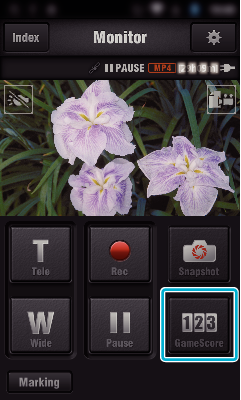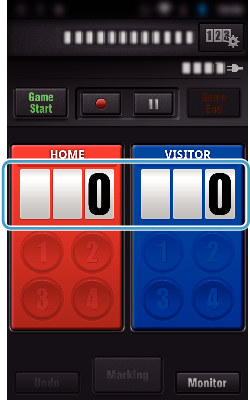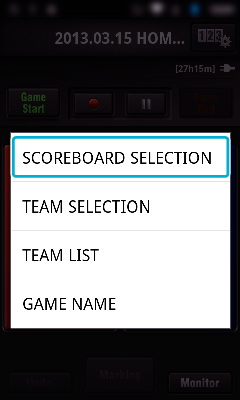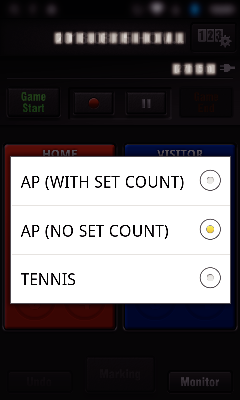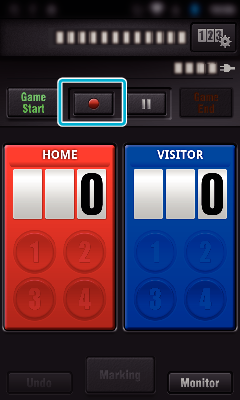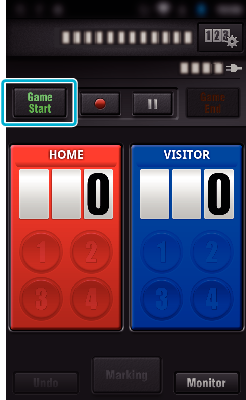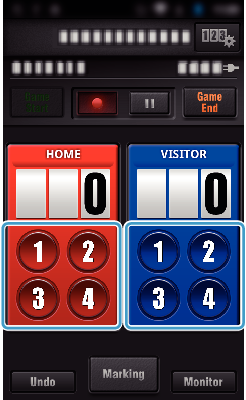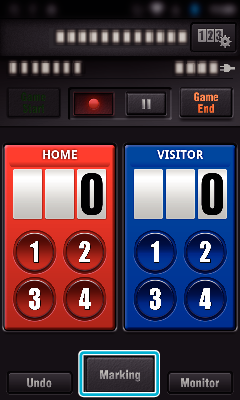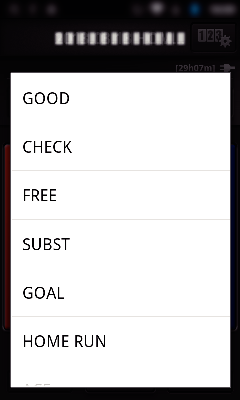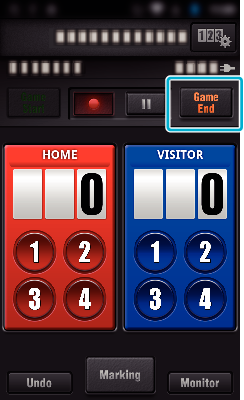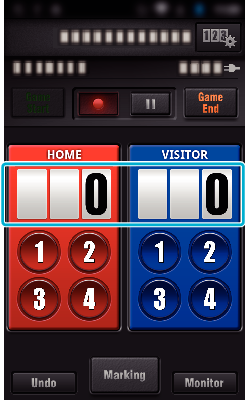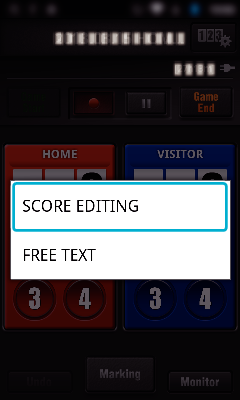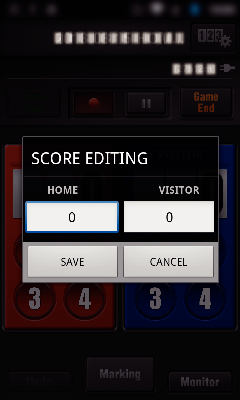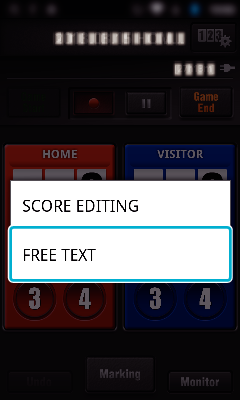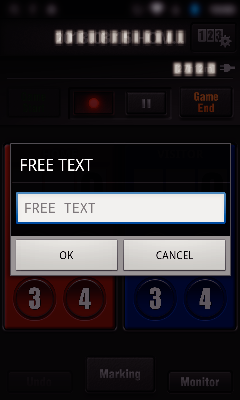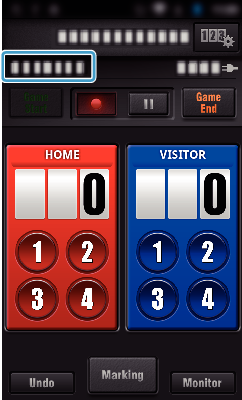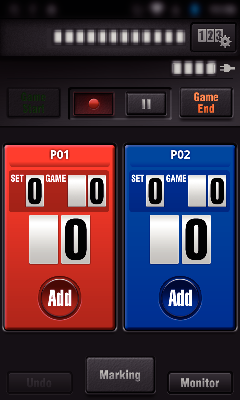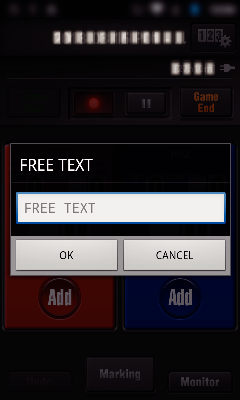Scoringen for forskellige sportsspil kan optages med videobilleder.
Desuden kan den optagede position markeres, for at gøre det lettere at finde de scener du ønsker at se senere.
-

- Sådan bruges Wi-Fi
- Sådan anvendes Smartphone programmer
-
Sådan bruges spilles scoring
Sådan bruges spilles scoring
* Etabler en Wi-Fi-forbindelse ved at bruge DIRECT MONITORING-funktionen.
Almindeligt for Android og iOS
BEMÆRK
Scoringsknappen kan vælges for „AP (NO SET COUNT)“-måltavlen, afhængigt af spillets type.
Den næste scoring bliver ikke registreret indenfor 5 sekunder efter markeringsfunktionen. Men scoringen kan registreret lige efter markeringen, ved at ændre spillets scoringsindstilling.
Direkte ændring af spillets scoring
Du kan ændre spillets scoring direkte. (kun „ALL-PURPOSE SCOREBOARD“)
Indtastning af korte tekster
(„ALL-PURPOSE SCOREBOARD“)
Indtastning af korte tekster
(„TENNIS SCOREBOARD“)
Kameraets skærmvisning mens spillets scoring optages
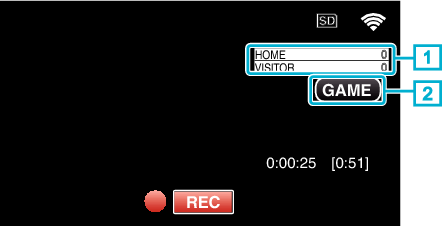
(ALL-PURPOSE SCOREBOARD)
Teamets navn og scoring
Teamets navn kan indstilles inden der optages. (brug bogstaver og numre)
Teamets navn kan indstilles inden der optages. (brug bogstaver og numre)
Optagelsesikon for spillets scoringer
(TENNIS SCOREBOARD)
Spillerens navn og scoring
Spillerens navn kan indstilles inden der optages. (brug bogstaver og numre)
Spillerens navn kan indstilles inden der optages. (brug bogstaver og numre)
Optagelsesikon for spillets scoringer